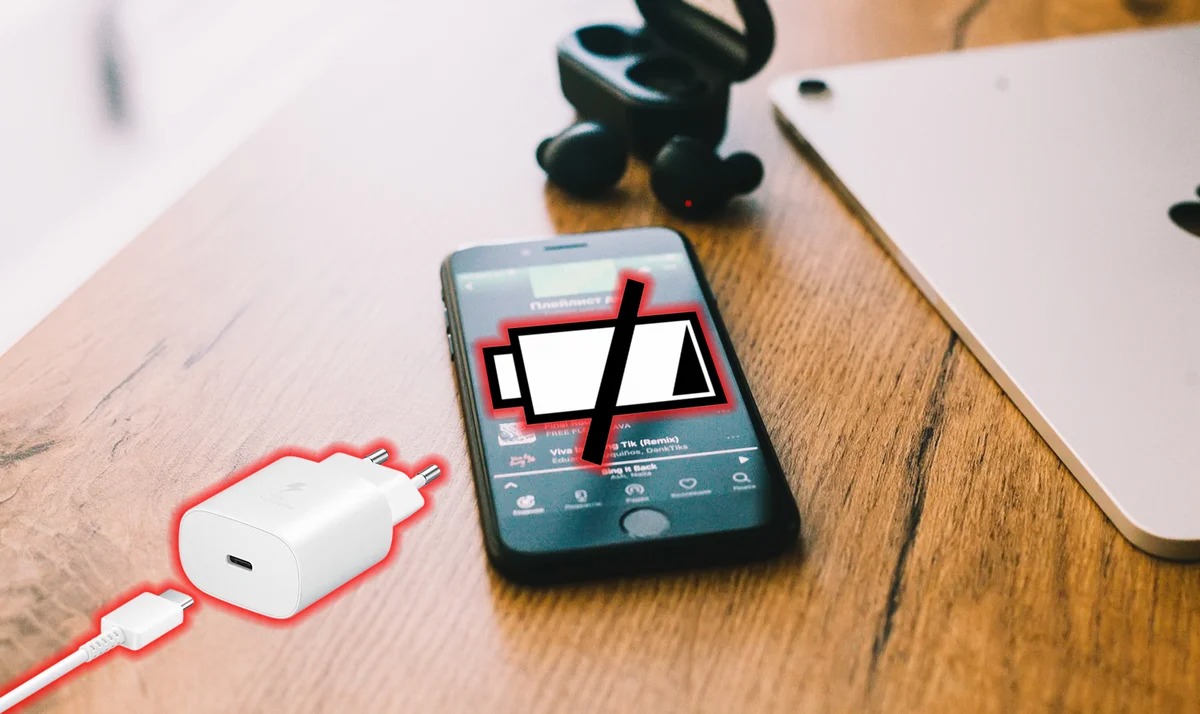Наші поради допоможуть вашому смартфону довше пропрацювати без підзарядки та дотягнути до найближчої розетки.
1. Відмовтеся від віджетів та «живих» шпалер
Погода, новини, афіша – все це дуже корисно, та й виглядає чудово, але відбирає у смартфона дорогоцінний заряд батареї. Щоб порадувати вас новою інформацією, віджети підвантажують її з інтернету, використовуючи трафік та енергію телефону. Відмовтеся від цих додатків. Погоду, в крайньому випадку, можна дізнатися прямо в браузері, а не на віджеті, що постійно оновлюється, на робочому столі.
“Живі” шпалери – марна фішка, яка витрачає заряд смартфона. Ми радимо використовувати їх лише за умови достатнього заряду батареї, а коли гаджет ось-ось розрядиться, краще відключити непотрібні анімовані заставки.
2. Вимкніть синхронізацію
Коли ваші фото та відео автоматично підвантажуються в хмару, ви завжди зможете відновити їх, якщо випадково вилучите зі смартфона. Однак будь-яке завантаження відбирає у гаджета дорогоцінний час роботи. Подумайте — чи важливо зберігати все на хмару саме зараз? Можливо, заради економії енергії варто зробити це вручну, поряд із розеткою. Синхронізацію можна вимкнути у налаштуваннях: знайдіть розділ «Облікові записи» або «Акаунти» та виберіть потрібний запис.
Більшість програм не повідомляють ні про що корисне. Повідомлення про те, що в YouTube вийшло нове відео, або ж якась спільнота випустила черговий підкаст — не варті заряду вашого смартфона. Вимкнути повідомлення у програм можна в меню «Програми» — «Диспетчер сповіщень». Виберіть програми, які вам точно не потрібні, і переведіть повзунок «Дозволити повідомлення» у вимкнений стан.
3. Вимкніть асистента Google
Голосове управління забирає не так багато енергії, але якщо ми вирішили економити, то будемо економити на всьому.
4. Налаштуйте економне визначення геолокації
Визначення геолокації відбирає у смартфона досить багато заряду, особливо якщо для точної навігації гаджет використовує навколишні Wi-Fi та мобільні мережі. Перейдіть до налаштувань даних про місцезнаходження, а в розділі «Режим позиціонування» виберіть «Тільки GPS» — так пристрій не буде використовувати Wi-Fi та мобільний інтернет під час навігації.
5. Вимкніть «розумний Wi-Fi»
Багато хто використовують «розумний Wi-Fi», при якому смартфон автоматично підключається до вільних або знайомих мереж. Вимкніть його – так можна заощадити трохи енергії. Перейдіть до меню Wi-Fi зі “шторки” Android, знайдіть пункт “Wi-Fi+ Розумний доступ в інтернет” і переведіть повзунок у неактивне положення. Якщо ви не збираєтеся заходити в інтернет, а гаджет вже на останньому подиху, краще взагалі відключити модуль Wi-Fi, щоб він не шукав мережі та не намагався до них підключитися.
6. Вимкніть анімацію інтерфейсу Android
Анімацію, яка супроводжує відкриття додатків та запуск функцій смартфона, можна порівняти з «живими» шпалерами – красиво, але практичної користі жодної. Якщо ви серйозно вирішили заощаджувати заряд смартфона, вимкніть ці візуальні ефекти. Для початку потрібно отримати доступ до прав розробника: зайдіть в налаштування, знайдіть там розділ «Про пристрій» і кілька разів тапніть на пункт «Номер збірки». Після того, як на смартфоні з’явиться меню “Для розробників”, вимкніть анімацію в розділі “Масштаб анімації” або “Малювання”.
7. Встановіть “вбивцю” непотрібних процесів
Насправді Android сама видаляє процеси і служби, що не використовуються, але деякі програми можуть за замовчуванням працювати в фоні. Щоб автоматично зупиняти такі програми, існують спеціальні «програми-вбивці», наприклад Greenify абоAdvanced Task Killer. Однак у такому разі на фоні постійно працюватиме утиліта-оптимізатор, яка також забирає чимало енергоресурсів. Так що цей метод стане в нагоді тільки для економії заряду, поки його багато. Якщо ж батареї залишилося мало, краще використовуйте інші наші поради.
8. Використовуйте автоматичне регулювання яскравості
Ні для кого не секрет, що більшість заряду батареї йде на роботу екрану – саме тому сучасні моделі з великими і яскравими дисплеями розряджаються набагато швидше, ніж старі смартфони з 4-дюймовими панелями. Якщо ваш гаджет оснащений датчиком освітленості, він точно вміє автоматично виставляти яскравість екрана залежно від світла. Не нехтуйте цією функцією – часто без спеціального налаштування ми виставляємо куди більшу яскравість, ніж необхідно для комфортної роботи.
9. Використовуйте режим енергозбереження та очищайте оперативну пам’ять
Здавалося б, це очевидний крок для економії заряду смартфона, але багато хто забуває включати режим енергозбереження. Ваш пристрій може мати два види цього режиму: стандартний і «ультра». Якщо смартфон заряджено, радимо використовувати звичайне енергозбереження. Якщо ж рівень батареї йде до нуля, включайте «ультра» – правда в такому разі вам доведеться відмовитися від доступу до деяких додатків на кшталт месенджерів і браузера.
Що стосується очищення оперативної пам’яті – якщо ви не збираєтеся відкривати програми найближчим часом, краще видалити їх із оперативної пам’яті. Однак це крайній захід, який заощадить зовсім невеликий відсоток заряду.